Vytváření QR kódů pro Formuláře Google umožňuje rychlé a pohodlné sdílení formulářů. Níže naleznete pokyny, jak vytvářet QR kódy z Disku Google a Tabulek Google pro efektivní sběr dat!
 |
Jak vytvořit QR kódy pro Google Formuláře: Podrobný a efektivní návod.
Chcete-li vytvořit QR kód pro Formulář Google v Tabulce Google, stačí postupovat podle tří jednoduchých kroků:
Krok 1: Otevřete si Google Formuláře prostřednictvím prohlížeče, vytvořte nebo otevřete formulář, který chcete sdílet. Klikněte na tlačítko „Odeslat“ v pravém horním rohu, vyberte ikonu „Odkaz“ a poté zkopírujte odkaz z Google Formuláře. Můžete vybrat „Zkrátit odkaz“, čímž odkaz zkrátíte a snáze ho budete číst.
 |
Krok 2: Otevřete Tabulky Google na Disku Google a vložte zkopírovaný odkaz do libovolné buňky, například do buňky B1.
 |
Krok 3: Dále zadejte následující vzorec do buňky, kam chcete vložit QR kód:
`=IMAGE("https://image-charts.com/chart?chs=500x500&cht=qr&chl="&ENCODEURL(B1))`.
 |
Vysvětlení vzorce:
- OBRAZ : Tato funkce se používá k zobrazení obrázku z URL adresy.
- https://image-charts.com/chart ? : Toto je odkaz pro vygenerování QR kódu.
- chs=500x500 : Definuje velikost QR kódu (500x500 pixelů).
- cht=qr : Určuje typ grafu jako QR kód.
- chl= : Toto je část obsahující data, která bude QR kód kódovat.
- ENCODEURL(B1) : Tato funkce zakóduje obsah buňky B1 do formátu URL. Buňku B1 můžete nahradit buňkou obsahující data, která chcete převést do QR kódu.
Jak snadno sdílet formulář Google pomocí QR kódu.
Chcete-li sdílet Formulář Google pomocí QR kódu, můžete postupovat podle těchto tří kroků:
Krok 1: Otevřete Formuláře Google a vytvořte nebo otevřete formulář, který chcete sdílet.
 |
Krok 2: Po vyplnění formuláře klikněte na tlačítko „Odeslat“ v pravém horním rohu, přejděte na kartu „Odkazy“ a zkopírujte odkaz z Formuláře Google. V případě potřeby můžete vybrat možnost „Zkrátit URL“, čímž odkaz zkrátíte.
 |
Krok 3: Přejděte na webovou stránku s bezplatným generátorem QR kódů, například: https://new.express.adobe.com/tools/generate-qr-code?, kde si můžete vygenerovat QR kód z odkazu, který jste právě zkopírovali.
 |
Vložte zkopírovaný odkaz z formuláře Google do pole generátoru QR kódů na webu, kliknutím vygenerujte a stáhněte QR kód. Poté si můžete QR kód vytisknout nebo jej sdílet prostřednictvím sociálních médií, e-mailu nebo jiných platforem, aby ho ostatní mohli naskenovat a mít k němu přístup. Případně si můžete QR kód vytvořit přímo v Tabulkách Google a poté jej zachytit a vytisknout pro sdílení.
Vytváření QR kódů pro Formuláře Google je pohodlný a efektivní způsob, jak sdílet formuláře s ostatními. Pomocí několika jednoduchých kroků můžete rychle vytvořit QR kód, což vám usnadní oslovení vaší cílové skupiny. Zkuste si vytvořit QR kódy na Disku Google nebo v Tabulkách Google a vyzkoušejte si, jaké pohodlí to nabízí.
Zdroj


![[Fotografie] Premiér Pham Minh Chinh přijal guvernéra provincie Točigi (Japonsko)](/_next/image?url=https%3A%2F%2Fvphoto.vietnam.vn%2Fthumb%2F1200x675%2Fvietnam%2Fresource%2FIMAGE%2F2025%2F12%2F16%2F1765892133176_dsc-8082-6425-jpg.webp&w=3840&q=75)
![[Foto] Premiér Pham Minh Chinh přijal laoského ministra školství a sportu Thongsalitha Mangnormeka](/_next/image?url=https%3A%2F%2Fvphoto.vietnam.vn%2Fthumb%2F1200x675%2Fvietnam%2Fresource%2FIMAGE%2F2025%2F12%2F16%2F1765876834721_dsc-7519-jpg.webp&w=3840&q=75)
![[Obrázek] Uniklé snímky před slavnostním předáváním cen Community Action Awards 2025.](/_next/image?url=https%3A%2F%2Fvphoto.vietnam.vn%2Fthumb%2F1200x675%2Fvietnam%2Fresource%2FIMAGE%2F2025%2F12%2F16%2F1765882828720_ndo_br_thiet-ke-chua-co-ten-45-png.webp&w=3840&q=75)
![[Živě] Slavnostní předávání cen komunitní činnosti 2025](/_next/image?url=https%3A%2F%2Fvphoto.vietnam.vn%2Fthumb%2F1200x675%2Fvietnam%2Fresource%2FIMAGE%2F2025%2F12%2F16%2F1765899631650_ndo_tr_z7334013144784-9f9fe10a6d63584c85aff40f2957c250-jpg.webp&w=3840&q=75)










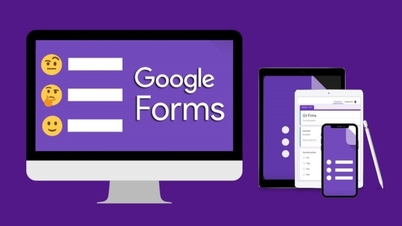



























































































Komentář (0)